Admin

عدد الرسائل : 768
العمر : 32
الموقع : www.mohamedtaha.ahlamontada.net
تاريخ التسجيل : 01/08/2007
 |  موضوع: تقسيم الهارد ديسك باستخدام _Fdisk،مصور،مرجع كاامل،والكمال لل موضوع: تقسيم الهارد ديسك باستخدام _Fdisk،مصور،مرجع كاامل،والكمال لل  الإثنين سبتمبر 03, 2007 5:27 am الإثنين سبتمبر 03, 2007 5:27 am | |
| | |
|
Admin

عدد الرسائل : 768
العمر : 32
الموقع : www.mohamedtaha.ahlamontada.net
تاريخ التسجيل : 01/08/2007
 |  موضوع: الحصة الثانية موضوع: الحصة الثانية  الإثنين سبتمبر 03, 2007 5:29 am الإثنين سبتمبر 03, 2007 5:29 am | |
| | |
|